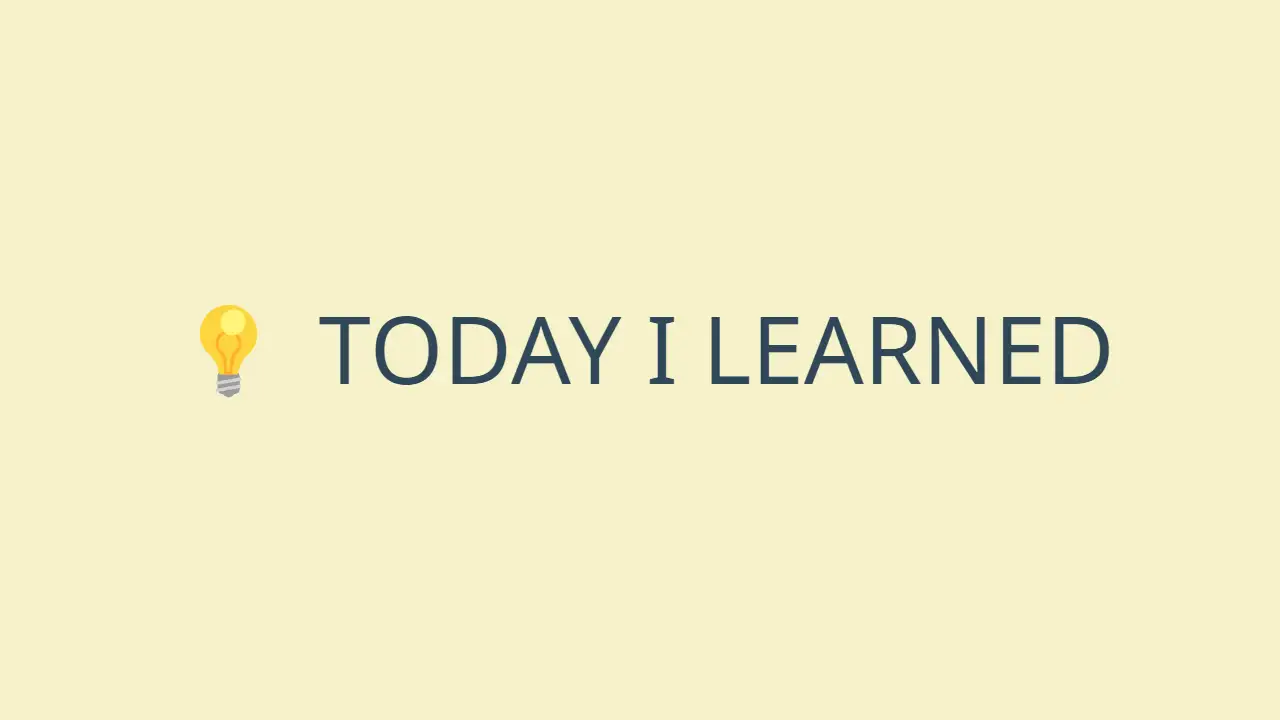TIL
🌱 난 오늘 무엇을 공부했을까?
📌 Table View - Reuse Cell
📍 dequeueReusableCell
- 지정된 재사용 식별자에 대해 재사용 가능한 테이블 보기 셀 개체를 반환하고 테이블에 추가한다.
- 셀이 많아져서 메모리가 커지는 걸 방지하기 위해서 사용한다.
- View에 보이지 않는 셀은 Reuse 큐에서 대기
- tableView(_:cellForRowAt:) delegate 메서드에서 사용하는 dequeueReusableCell(withIdentifier:for:) 메서드에서 셀이 resue 된다.
📍 prepareForReuse
- UITableViewCell의 메서드
- 테이블 보기의 대리자가 재사용할 수 있도록 재사용 가능한 셀을 준비합니다.
- dequeueReusableCell(withIdentifier:)에서 개체를 반환하기 직전에 이 메서드를 호출합니다.
- 잠재적인 성능 문제를 방지하려면 콘텐츠와 관련이 없는 셀의 속성(예: 알파, 편집 및 선택 상태)만 재설정하자.
만국박람회 프로젝트 Step02 시작
UML

UI sketch

UI 코드로 짜보기
let expo1900ScrollView: UIScrollView = {
let storeLabel = [titleLabel, posterImageView, visitorsLabel, locationLabel, durationLabel, descriptionLabel]
let scrollView = UIScrollView()
scrollView.translatesAutoresizingMaskIntoConstraints = false
return scrollView
}()
let expo1900StackView: UIStackView = {
let stackView = UIStackView()
stackView.translatesAutoresizingMaskIntoConstraints = false
stackView.axis = .vertical
stackView.alignment = .center
stackView.distribution = .equalSpacing
stackView.spacing = 10
return stackView
}()
let titleLabel: UILabel = {
let label = UILabel()
label.font = UIFont.preferredFont(forTextStyle: .title2)
label.numberOfLines = 2
label.textAlignment = .center
label.translatesAutoresizingMaskIntoConstraints = false
return label
}()
let posterImageView: UIImageView = {
let imageView = UIImageView()
imageView.image = UIImage(named: "poster")
imageView.contentMode = .scaleAspectFit
return imageView
}()
let visitorsLabel: UILabel = {
let label = UILabel()
label.translatesAutoresizingMaskIntoConstraints = false
return label
}()
let locationLabel: UILabel = {
let label = UILabel()
label.translatesAutoresizingMaskIntoConstraints = false
return label
}()
let durationLabel: UILabel = {
let label = UILabel()
label.translatesAutoresizingMaskIntoConstraints = false
return label
}()
let descriptionLabel: UILabel = {
let label = UILabel()
label.numberOfLines = 0
label.translatesAutoresizingMaskIntoConstraints = false
return label
}()
override func viewDidLoad() {
super.viewDidLoad()
self.view.addSubview(expo1900ScrollView)
setScrollViewConstraints()
storeLabel.forEach {self.expo1900StackView.addArrangedSubview($0)}
self.expo1900ScrollView.addSubview(expo1900StackView)
setStackViewConstraints()
}
private func setScrollViewConstraints() {
expo1900ScrollView.topAnchor.constraint(equalTo: self.view.safeAreaLayoutGuide.topAnchor, constant: 10).isActive = true
expo1900ScrollView.bottomAnchor.constraint(equalTo: self.view.safeAreaLayoutGuide.bottomAnchor, constant: -10).isActive = true
expo1900ScrollView.leadingAnchor.constraint(equalTo: self.view.safeAreaLayoutGuide.leadingAnchor, constant: 10).isActive = true
expo1900ScrollView.trailingAnchor.constraint(equalTo: self.view.safeAreaLayoutGuide.trailingAnchor, constant: -10).isActive = true
}
private func setStackViewConstraints() {
expo1900StackView.topAnchor.constraint(equalTo: expo1900ScrollView.contentLayoutGuide.topAnchor).isActive = true
expo1900StackView.bottomAnchor.constraint(equalTo: expo1900ScrollView.contentLayoutGuide.bottomAnchor).isActive = true
expo1900StackView.leadingAnchor.constraint(equalTo: expo1900ScrollView.contentLayoutGuide.leadingAnchor).isActive = true
expo1900StackView.widthAnchor.constraint(equalTo: expo1900ScrollView.frameLayoutGuide.widthAnchor).isActive = true
expo1900StackView.trailingAnchor.constraint(equalTo: expo1900ScrollView.contentLayoutGuide.trailingAnchor).isActive = true
}
- 코드로 처음 해봤는데 뷰컨의 길이가 굉장히 길고 복잡해보인다. 점점 익숙해져서 코드를 간단하게 만들어봐야겠다.
- 스토리 보드를 사용하는 방법보다 문제를 파악하기가 좋았고, 어떤 옵션이 변했는지 바로 알 수 있어서 스토리보드보단 좋았다.
- 하지만, 변화를 바로 볼 수 없어서 제대로 구현을 했는지 모르는게 좀 아쉬웠다. 주말에 UI Test에 대해 알아봐야겠다.